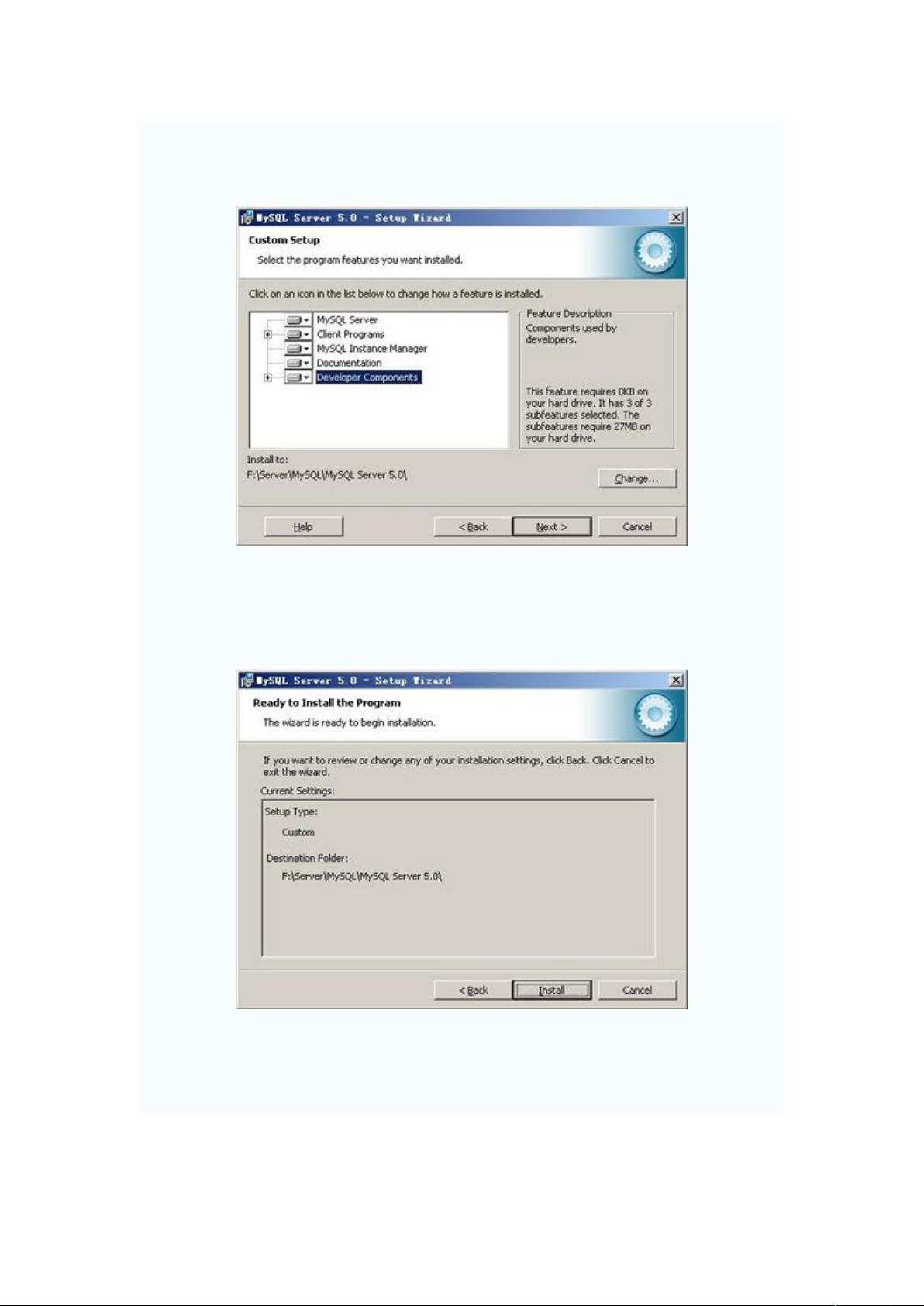MySQL图文详述:从下载到安装全过程
需积分: 3 134 浏览量
更新于2024-09-17
收藏 1.36MB DOC 举报
MySQL安装详解
本文提供了一个详细的MySQL安装过程图解教程,适用于Windows系统,使用的是可执行文件安装方法。以下是安装步骤的详细说明:
1. **下载与解压缩**:
首先,从官方网站或其他可靠的来源下载MySQL的安装包,如`mysql-5.0.27-win32.zip`。双击该文件,解压缩后找到`setup.exe`进行安装。
2. **启动安装向导**:
运行`setup.exe`,开始安装向导,点击“Next”继续进入下一步。
3. **选择安装类型**:
在安装界面,有三种选项:Typical(默认)、Complete(完全)和Custom(自定义)。选择Custom以获取更多控制权,可以选择安装开发者组件、服务器、客户端程序和文档等。
4. **定制安装**:
在Custom模式下,确保勾选“DeveloperComponents”及其子项,以及“MySQL Server”、“Client Programs”和“Documentation”,并指定安装路径,如非默认位置,避免与操作系统文件冲突。
5. **设置安装目录**:
输入安装目录,如“F:\Server\MySQL\MySQLServer 5.0”,建议不选择系统盘,以保护数据安全。
6. **验证设置**:
返回到安装向导界面,再次检查设置无误后,选择“Next”继续。
7. **开始安装**:
点击“Install”按钮,开始安装过程。在此阶段,可能需要等待一段时间,直至安装完成。
8. **注册或登录**:
安装过程中会询问是否要注册MySQL.com账户,通常无需注册,选择“SkipSign-Up”跳过这一步。
9. **安装完成**:
软件安装完毕后,会显示配置向导选项,推荐使用自动配置功能,勾选“Configure the MySQL Server now”,然后点击“Finish”。
通过这个图文教程,用户能够按照指示逐步完成MySQL的安装,并了解如何个性化配置以满足特定需求。对于初次接触MySQL的用户来说,这是一个非常实用且直观的指南。
点击了解资源详情
点击了解资源详情
点击了解资源详情
2013-07-04 上传
2012-09-27 上传
2018-12-19 上传
点击了解资源详情
YE125720807
- 粉丝: 0
- 资源: 1
最新资源
- TacoGrid:只是一个网格页面练习
- opcsvrsdk,c语言库函数源码在哪里下载,c语言程序
- Sql-Connection-Variations
- strfind.m:STRFIND 的元胞数组实现-matlab开发
- CMEEProject
- Android应用源码之校园商品交易系统单机版.zip项目安卓应用源码下载
- spark_streaming_with_twitter:使用DStreams与Twitter进行火花流
- base-sort,c语言实训图书管理系统源码,c语言程序
- StratSim:一级方程式策略模拟器,用于优化和计划轮胎和进站策略
- rise_mobile_app
- hadoop:Hadoop
- up-there-
- 酒店自助在线预订平台模板
- MCU-Wireless-Multi-temp,c语言源码编译需要哪些模块,c语言程序
- phpRFT:phpRFT动态地从url下载文件并将其存储到Web服务器。-开源
- TRECA 崔佧智能低代码开发平台源码